word如何制作相应的水印?
很多人都不知道如何在Word文档中添加自己所需要的水印,让每一页都自动带出,下面小编就为大家介绍word如何制作相应的水印方法,不会的朋友可以参考本文
我们在编辑文档时,特别是放到网上时,有时为了避免文档被随意转载,我们往往会给文档背景加上相应的水印;或者一些公司文件,往往也会打上公司的logo或者公司相关的图片水印。下面就为大家介绍一下如何制作相应的水印,希望对大家有所帮助哈!
步骤
1、我们打开需要制作水印的word文档,依此打开格式→背景→水印
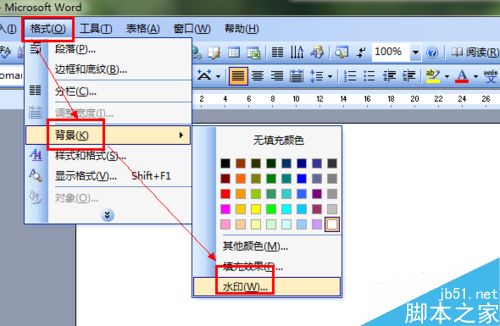
制作文字水印
在打开的对话框中,选择文字水印,文字框里输入"公司绝密"(内容根据自己的情况进行编写),字体、尺寸、颜色、板式随自己意愿设置,其中尺寸可以点击下拉菜单选择,也可以选择自动(小诚推荐使用自动,可以刚好覆盖整个页面)
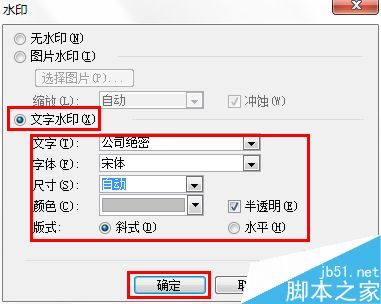
点击确定,即可以看到下方的带有文字水印为背景的word文档,便可以进行文字编辑了。

制作图片水印
在打开的对话框中,选择图片水印,点击选择图片,找到需要插入的图片作为水印,缩放方式建议选择自动,点击确定
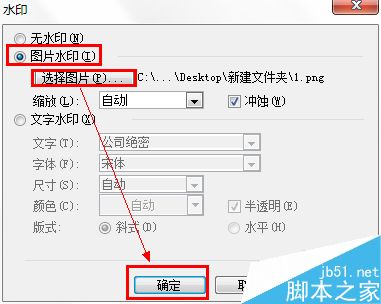
图片水印将覆盖了页面,便可进行文字编辑了,是不是很实用又简单呢?
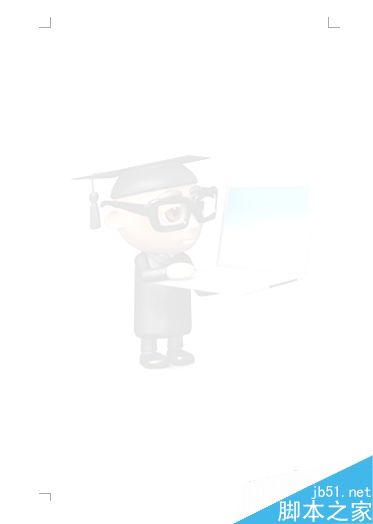
以上就是word如何制作相应的水印方法介绍,操作很简单的,大家按照上面步骤进行操作即可,希望能对大家有所帮助!
您可能感兴趣的文章
- 06-27word程序打不开怎么办
- 06-27word2010怎么制作和打印桌签?
- 06-27Word2010怎样设置主题颜色
- 06-27word怎样设置超链接图解
- 06-27word怎样设置文本域背景底色
- 06-27word标题格式怎样设置关联列表
- 06-27word按姓氏笔画如何排序
- 06-27Word文档怎样横向打印?横向打印方法介绍
- 06-27word文档奇偶页码怎样设置
- 06-27word如何设置图片环绕样式


阅读排行
推荐教程
- 11-30正版office2021永久激活密钥
- 11-25怎么激活office2019最新版?office 2019激活秘钥+激活工具推荐
- 11-22office怎么免费永久激活 office产品密钥永久激活码
- 11-25office2010 产品密钥 永久密钥最新分享
- 11-22Office2016激活密钥专业增强版(神Key)Office2016永久激活密钥[202
- 11-30全新 Office 2013 激活密钥 Office 2013 激活工具推荐
- 11-25正版 office 产品密钥 office 密钥 office2019 永久激活
- 11-22office2020破解版(附永久密钥) 免费完整版
- 11-302023 全新 office 2010 标准版/专业版密钥
- 03-262024最新最新office365激活密钥激活码永久有效






